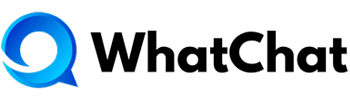Con un buzón de Twitter, puedes gestionar tanto los tweets que te mencionan como tus mensajes directos (DMs) de Twitter desde WhatChat.
Si utilizas una instalación autoalojada de WhatChat, configura tu buzón de Twitter siguiendo esta guía.
Para la versión en la nube de WhatChat, sigue los pasos a continuación.
Paso 1. Ve a Configuración → Buzones → “Agregar Buzón”.
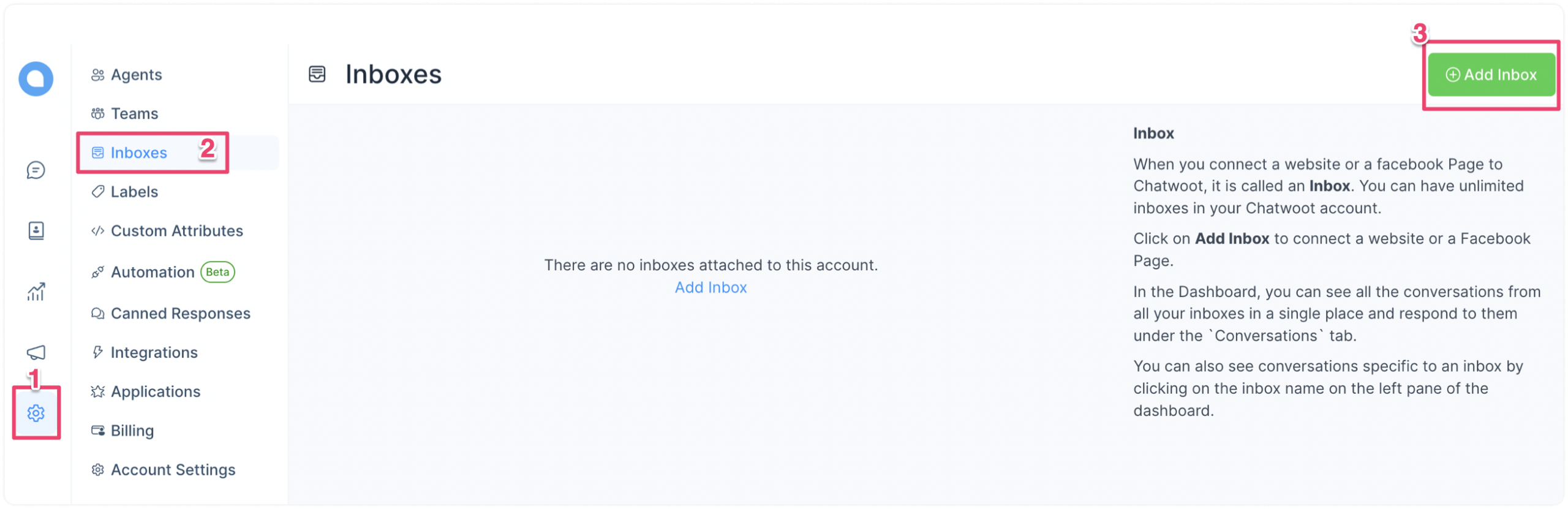
Paso 2. Haz clic en el ícono de «Twitter».
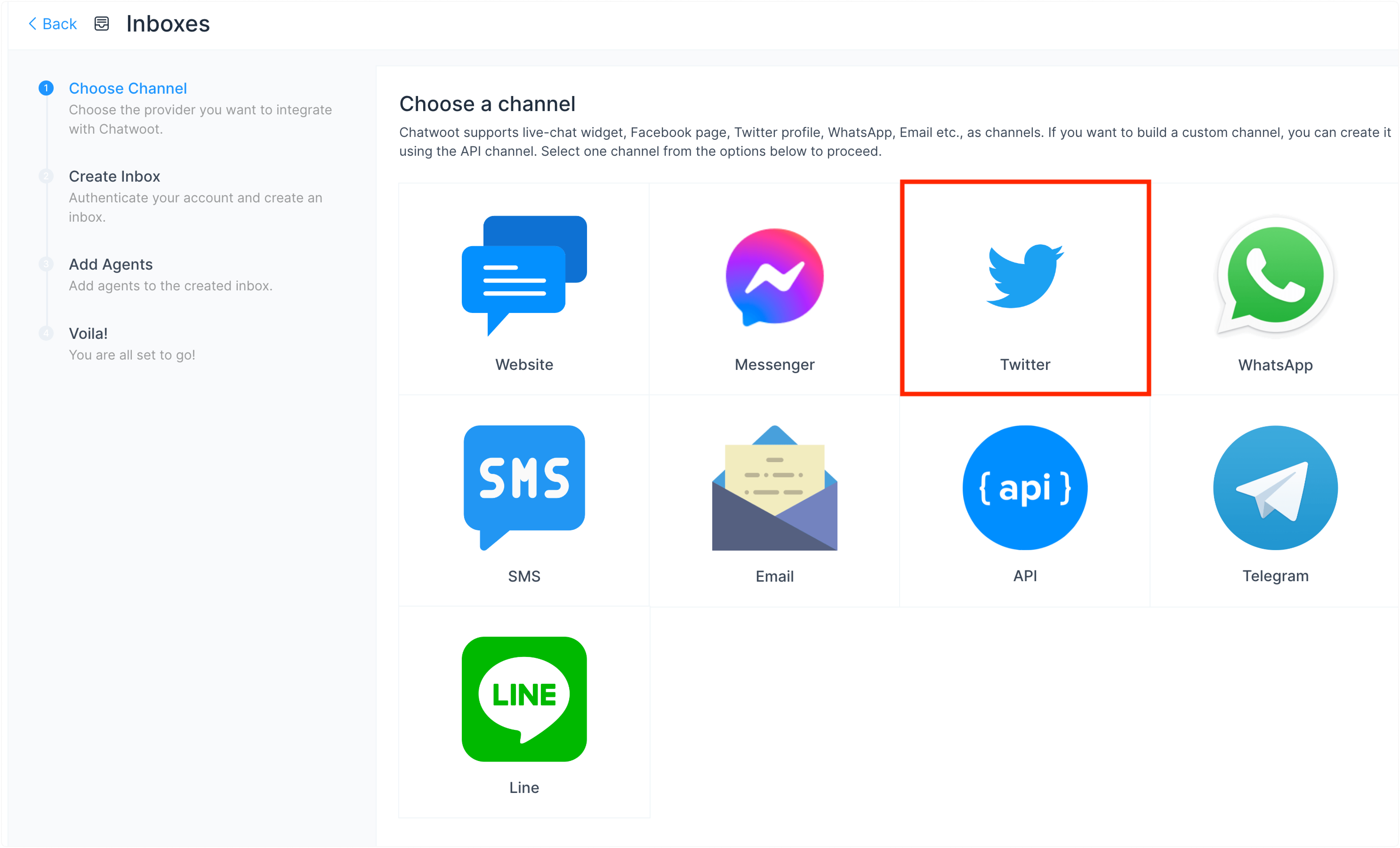
Paso 3. Haz clic en el botón «Iniciar sesión con Twitter».
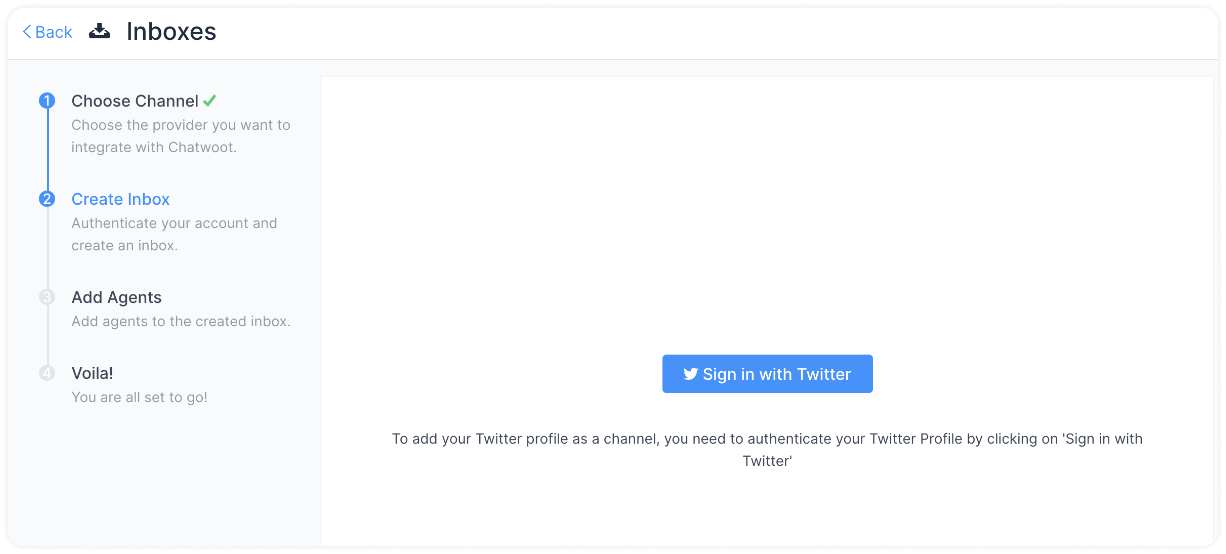
Paso 4. Serás redirigido a Twitter. Haz clic en el botón «Autorizar aplicación».
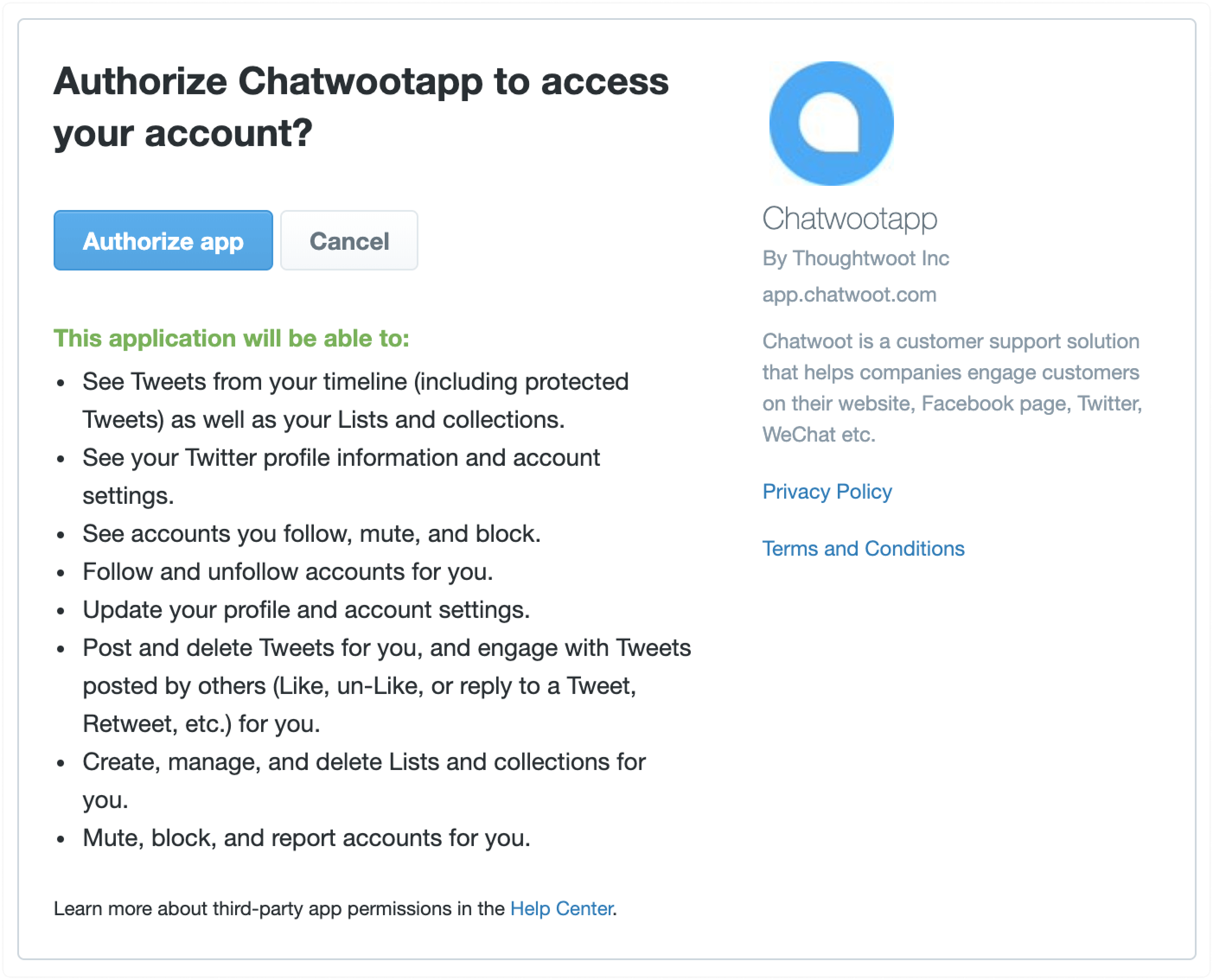
Paso 5. «Agrega agentes» a tu buzón de Twitter.
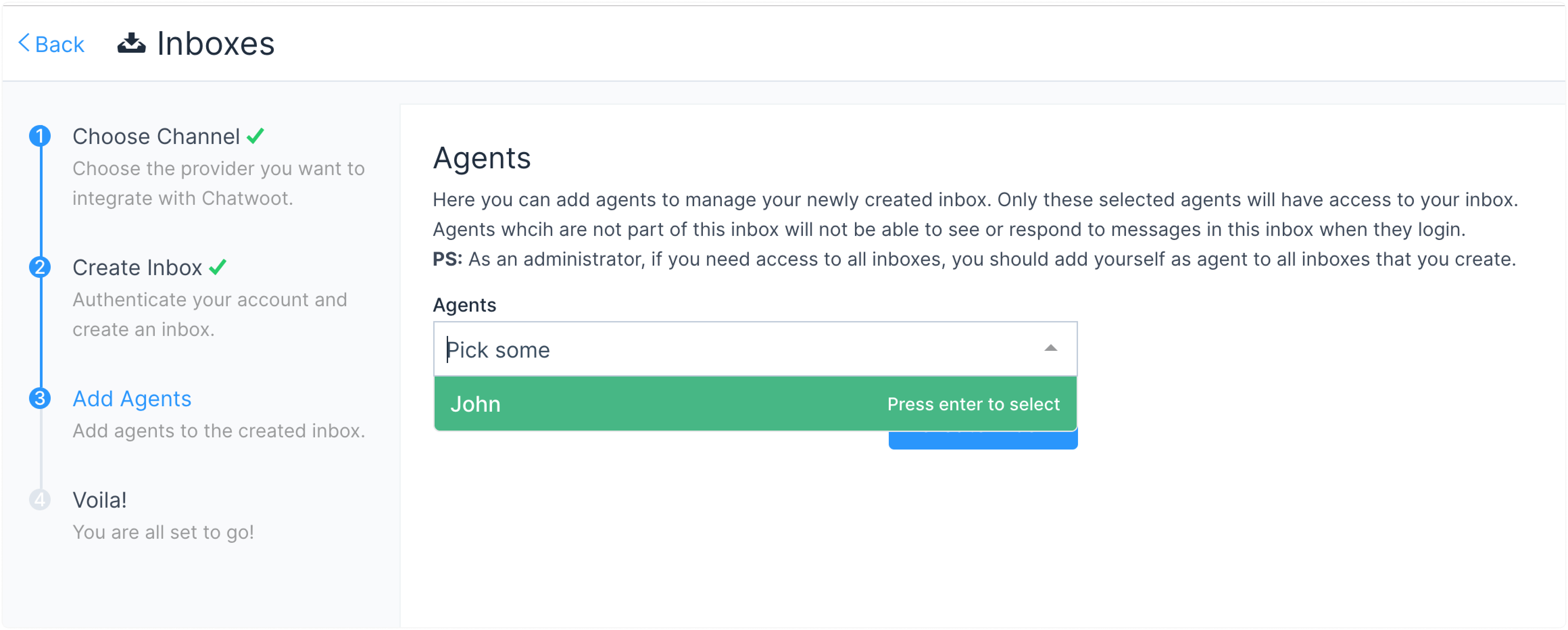
Has creado con éxito un buzón de Twitter. Ahora podrás gestionar los DMs de Twitter y los tweets que te mencionan desde WhatChat.
Ajustes adicionales del buzón #
Tu buzón de Twitter recién configurado debería aparecer en tu lista de buzones. Para ver esto y realizar ajustes adicionales en tu buzón de Twitter, ve a Configuración → Buzones → haz clic en el ícono de engranaje asociado al buzón de Twitter. Verás la siguiente pantalla:
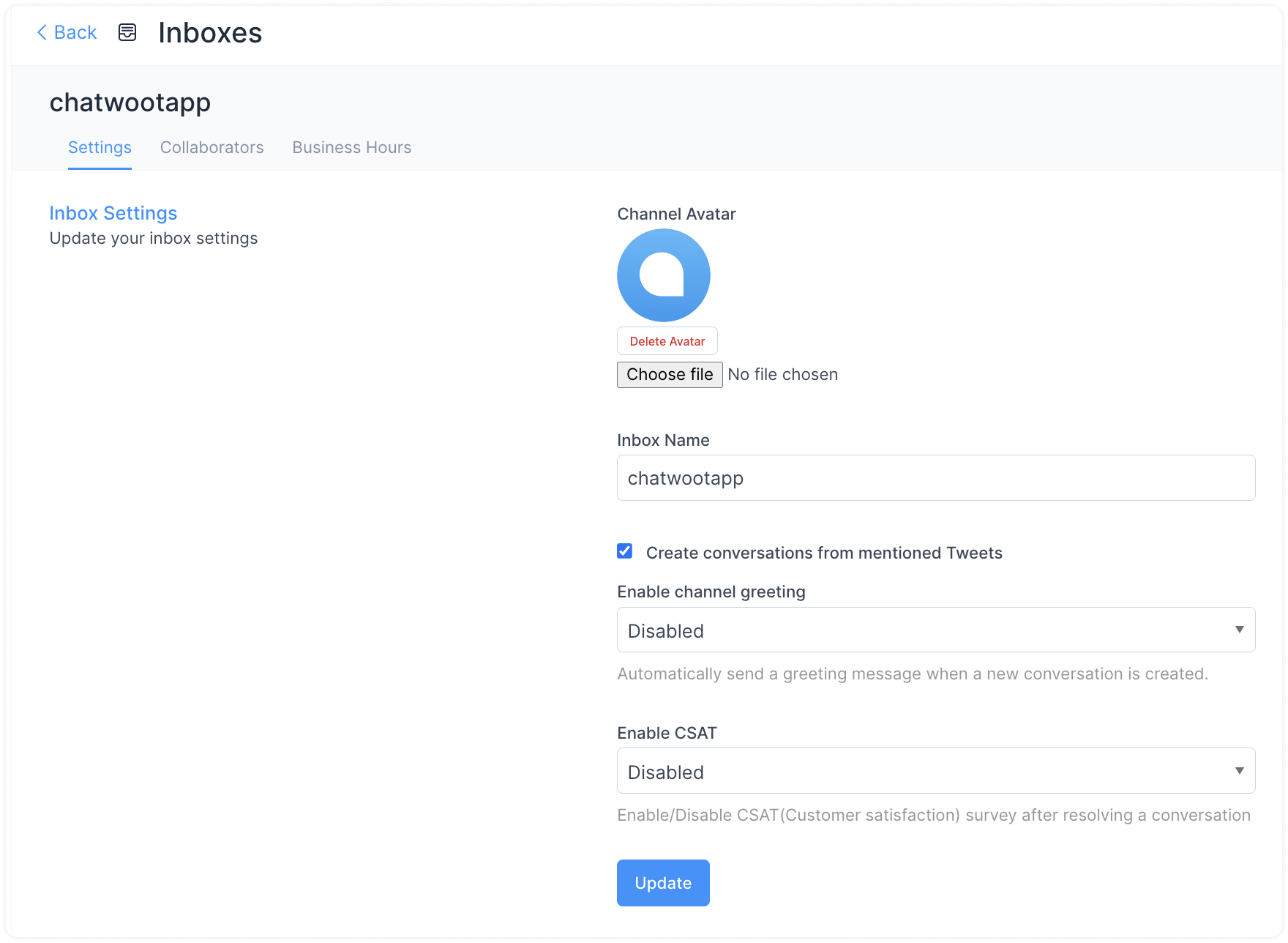
Puedes realizar algunos cambios fundamentales aquí.
Pestaña de Configuración #
Habilitar saludo del canal. Al habilitar esta opción, WhatChat enviará un mensaje de saludo a las nuevas conversaciones creadas a través de tu buzón de Twitter.
Habilitar CSAT. Al habilitar esta opción, tu encuesta de Satisfacción del Cliente se enviará cada vez que se resuelva un ticket. Los resultados de CSAT se pueden ver más tarde en la sección de Reportes.
Pestaña de Colaboradores #
Haz clic en la pestaña Colaboradores. Aquí puedes agregar o eliminar agentes del buzón.
También puedes habilitar o deshabilitar la asignación automática de nuevas conversaciones a los agentes agregados a este buzón.
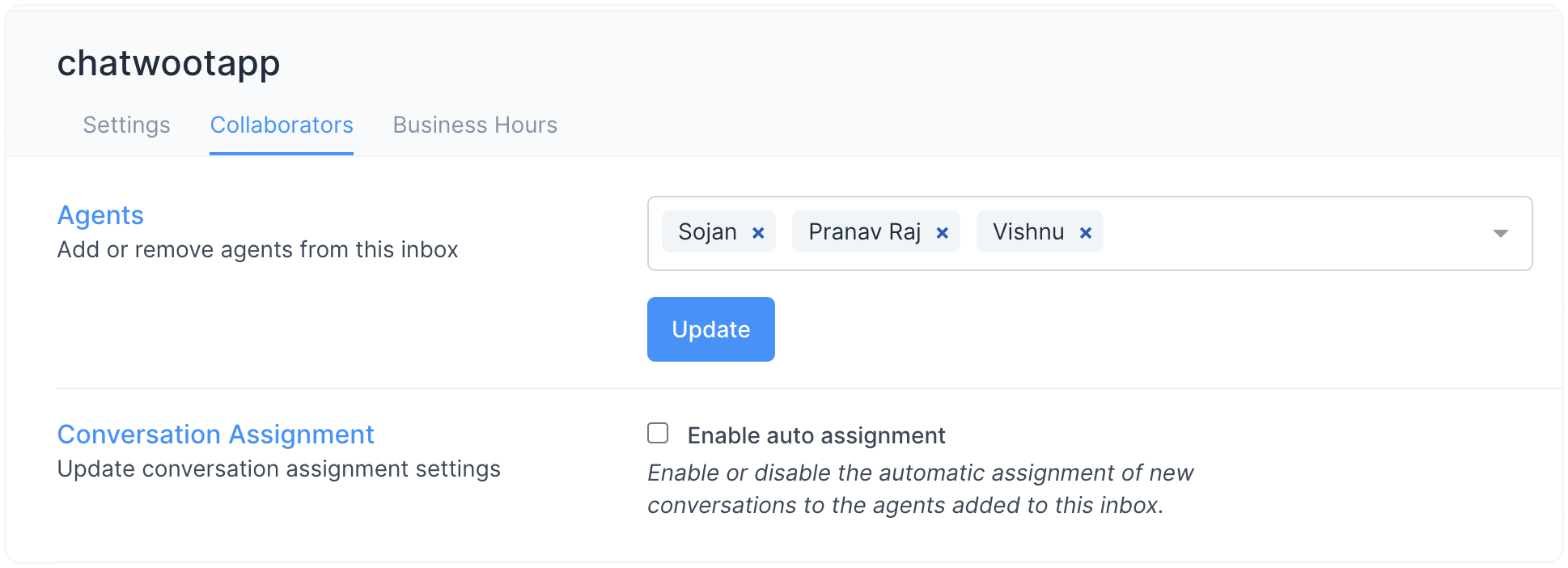
Haz clic en Actualizar para guardar los cambios.
Pestaña de Horarios Laborales #
Haz clic en la pestaña Horarios Laborales. En esta sección, puedes establecer el horario laboral de tu equipo asociado con el buzón de Twitter.
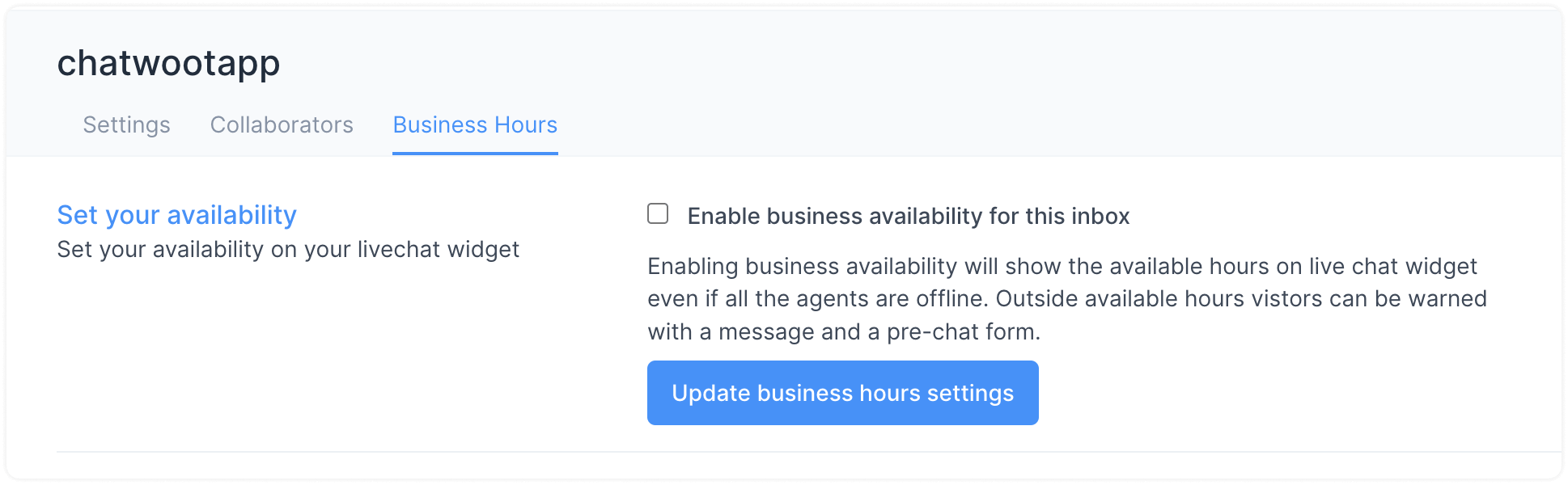
Marca la casilla Habilitar disponibilidad empresarial para este buzón si tienes horarios laborales bien definidos.
Una vez marcada la casilla, se abrirá la sección a continuación. Puedes escribir tu mensaje para que se muestre al cliente durante fuera de horario laboral.
También puedes seleccionar los horarios disponibles para cada día de la semana y el huso horario correspondiente.
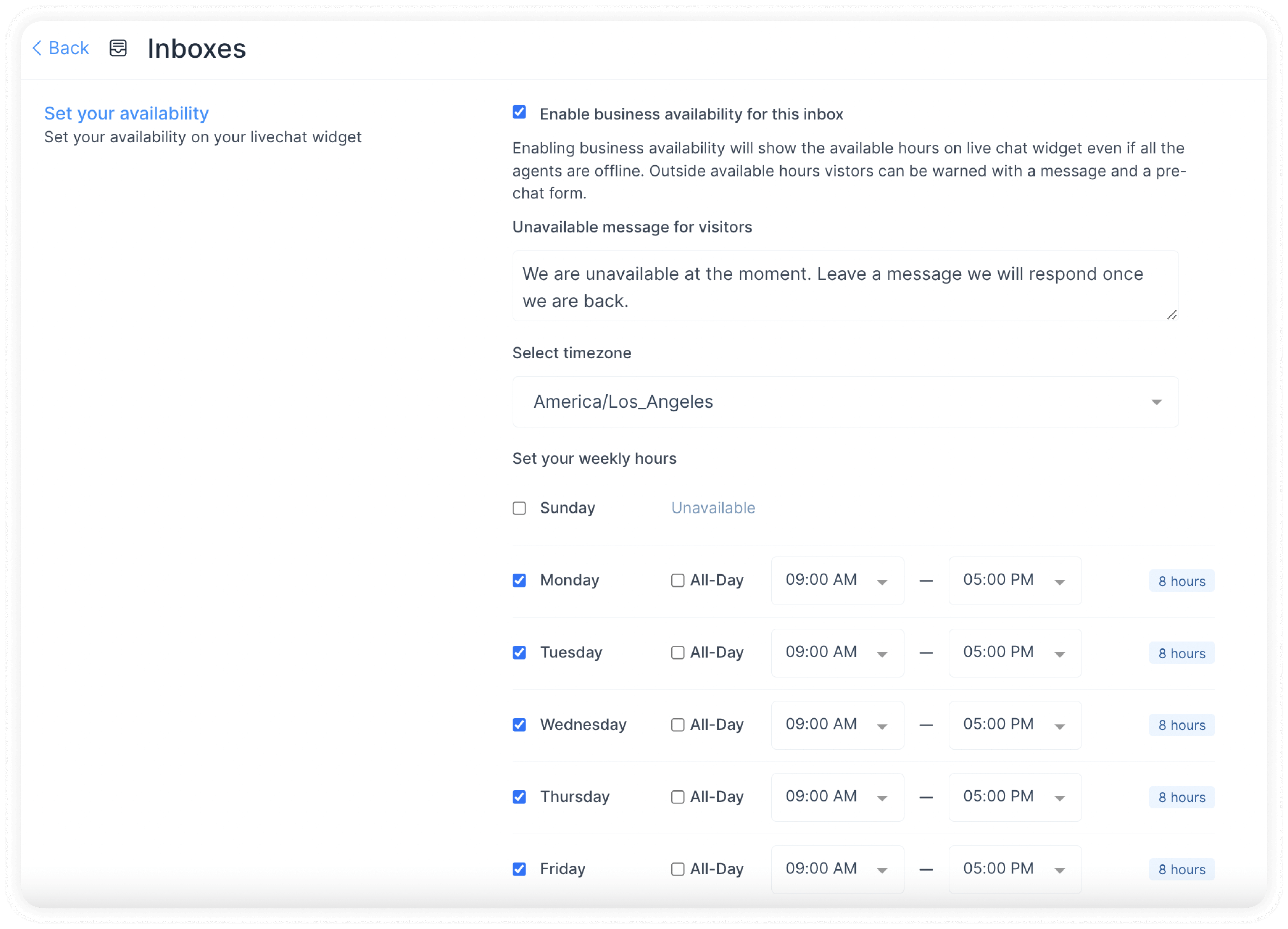
Haz clic en el botón Actualizar configuración de horarios laborales.